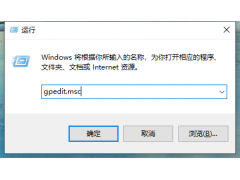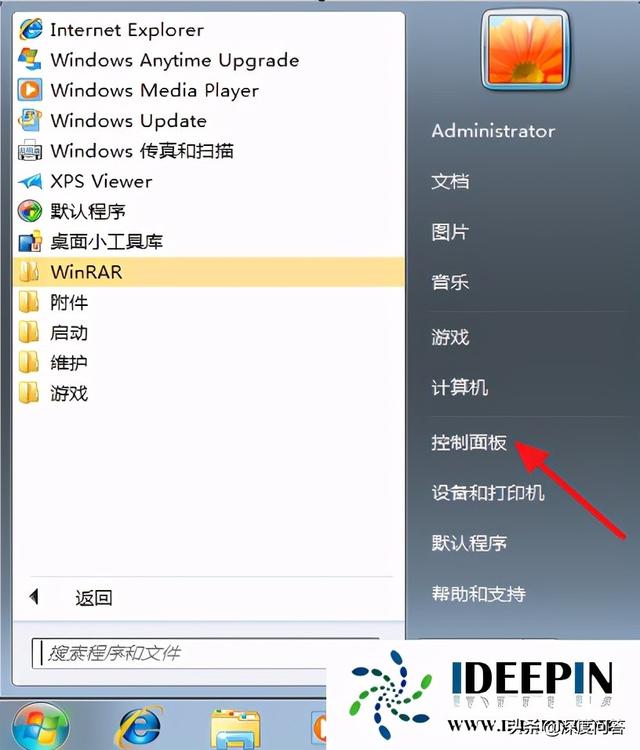?ubuntu又出新版本了~附上19.10双系统安装教程,一文解决资源、分区和安装问题!
首先我们通过链接https://mirror.tuna.tsinghua.edu.cn/ubuntu-releases/19.10/进入清华大学开源软件镜像站下载ubuntu-19.10-desktop-amd64.iso:
之后准备一个空U盘,通过https://universal-usb-installer.en.softonic.com/下载Universal USB Installer,安装之后即可通过此软件制作U盘启动镜像:第一步选择你的要安装的双系统ubuntu,第二部选择上文下载的ubuntu19.10的镜像,第三步选择你的U盘,之后点击create制作:
制作完成后U盘可以不拔,成功界面如下图:
之后按win+x,选择磁盘管理,选定一块相对空余空间多的分区右击压缩卷,图中选择磁盘1的E分区:
之后视个人情况输入压缩空间量:图中选择102400MB即100G,点击压缩:
压缩完成之后即可看到多出100G未分配内存:
之后接上U盘,重启进入BIOS界面,如下图。注意各种型号电脑进入bios方式不同,具体可百度参考,本文电脑为联想Thinkpad,所以在重启时长按F12即可进入BIOS界面。附上其他电脑参考:戴尔笔记本:F12神舟笔记本:F12华硕笔记本:ESC方正笔记本:F12清华同方笔记本:F12海尔笔记本:F12明基笔记本:F9IBM笔记本:F12联想Thinkpad:F12技嘉笔记本:F12Gateway笔记本:F12eMachines笔记本:F12索尼笔记本:ESC东芝笔记本:F12微星笔记本:F11三星笔记本:F12富士通笔记本:F12苹果笔记本:长按“option”键。
进入到Boot界面并将USB HDD调至最前,使得U盘最先启动:
之后按F10保存且退出
等待机器自动重启之后即可看到如下GRUB引导界面,选择Install Ubutu:
语言下来选择中文,键盘选择汉语:
默认选择正常安装:
选择其他选项:
之后跳出分区界面,选中之前分出的100G空闲(即未分配):
“空闲”处点“+”,进行如下设置:
挂载点:/
大小:10240M(视自身内存空间等比例调配)
新分区的类型:主分区
新分区的位置:空间起始位置
用于:EXT4日志文件系统
“空闲”处,继续点“+”,如下设置,
挂载点:(不设置)
大小:4096MB
新分区的类型:逻辑分区
新分区的位置:空间起始位置
用于:交换空间
“空闲”处,继续点“+”,如下设置,
挂载点:/boot
大小:1024MB
新分区的类型:逻辑分区
新分区的电脑位置:空间起始位置
用于:EXT4日志文件系统
“空闲”处,继续点“+”,如下设置,
挂载点:/home
大小:分配剩余空间
新分区的类型:逻辑分区
新分区的位置:空间起始位置
用于:EXT4日志文件系统
最终分区好的界面,选择现在安装:
点击现在安装并继续:
时区选择上海,姓名等信息自行填写:
安装成功之后出现如下界面即正常:
即可重启计算机可以正常看导GRUB双系统引导选项,大功告成:
笔者已在大数据领域多年,也常年在今日头条中分享大数据相关知识与实战经验,欢迎大数据爱好者一同探讨。
电脑